تميز مساعد جوجل Google Assistant في الماضي بأنه الأفضل في هذا المجال، لم تُظهر الاستطلاعات والاختبارات فهمه للاستعلامات والطلبات بشكل أفضل من المساعدين المنافسين مثل سيري وأليكسا وكورتانا فحسب، بل كان مساعد جوجل عادةً ما يُجيب على الأسئلة بشكل صحيح أكثر من غيره، ولكن مع ظهور نماذج الذكاء الاصطناعي متعددة اللغات على الهواتف الذكية، أصبح من المنطقي أن يستفيد المستخدمون من قدرات الذكاء الاصطناعي الفائقة.
كشف موقع Android Police تفاصيل رسالة بريد إلكتروني أرسلتها جوجل مؤخرًا لمستخدمي جيميناى Gemini تُشير إلى تغييرات ستُطرأ على أداة الذكاء الاصطناعى في 7 يوليو، حيث سيسمح هذا التحديث لجيميناى باستخدام الهاتف والرسائل وواتساب والأدوات المساعدة على هاتفك، سواءً كان نشاط تطبيقات جيميناى مُفعّلًا أم مُعطّلًا.
كما يتمكن المستخدمين من مطالبة جيميناى بأداء مهام في التطبيقات المتصلة، وتشمل هذه المهام طلبات مثل الاتصال بجهات الاتصال، وضبط المنبهات أو المؤقتات، والتحكم في إعدادات تشغيل الوسائط.
يمكنهم الآن استخدام Gemini لإتمام المهام اليومية على أجهزتهم المحمولة، مثل إرسال الرسائل، وإجراء المكالمات الهاتفية، وضبط المؤقتات أثناء إيقاف نشاط تطبيقات Gemini.
كما أنه مع إيقاف نشاط تطبيقات Gemini، لن تتم مراجعة محادثاتهم على Gemini أو استخدامها لتحسين نماذج الذكاء الاصطناعي.
بمجرد إجراء التغييرات في 7 يوليو أو ما يقاربه، يمكن لمستخدمي أندرويد استخدام Gemini كمساعد شخصي، حيث ستتمكن من مطالبة Gemini بتنفيذ مهام كنت ستطلبها من مساعد جوجل، مثل ضبط مؤقت أو منبه، وإجراء مكالمة هاتفية، وإرسال رسالة نصية، والمزيد.
بغض النظر عن كيفية ضبط إعدادات نشاط تطبيقات Gemini، ستخزن Google نشاط المستخدم الخاص بك مع Gemini لمدة 72 ساعة لأغراض السلامة والأمان، ولملاحظات المستخدمين.
وإذا كنت ترغب في حذف نشاط تطبيقات Gemini من جهاز أندرويد الخاص بك، فاتبع هذه التعليمات:
• افتح تطبيق Gemini، اضغط على أيقونة الملف الشخصي في الزاوية العلوية اليمنى.
• اضغط على “نشاط تطبيقات Gemini” لفتح صفحة “نشاط تطبيقات Gemini”.
• اضغط على زر “إيقاف التشغيل” المقابل مباشرةً لعنوان “نشاط تطبيقات Gemini”.
• اتبع التعليمات لإيقاف الميزة (خطوة واحدة) أو إيقافها وحذف النشاط (خطوتان).
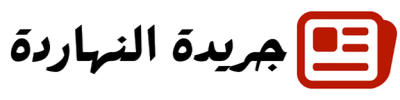
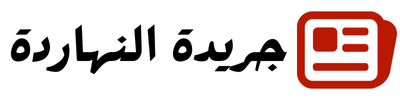

تعليقات